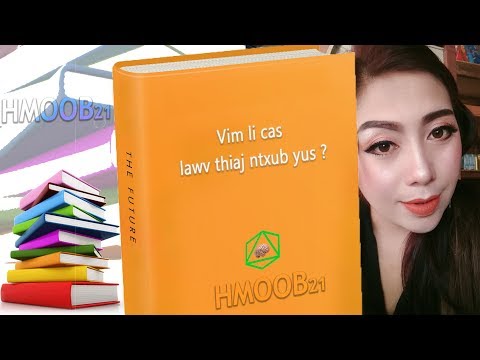Hauv Windows, los ntawm lub neej ntawd, txhua cov ntaub ntawv tau muab zais ntawm tus neeg siv, hloov lossis tshem tawm uas tuaj yeem ua rau tsis ua haujlwm ntawm lub operating system nws tus kheej lossis cov neeg siv cov ntawv thov. Qhov no yog ua tiav los txhawm rau tiv thaiv teeb meem vim qhov kev nqis tes ua ntawm cov neeg siv khoom tsis txaus lossis tsuas yog muaj kev puas tsuaj los ntawm cov ntaub ntawv system thiab cov ntaub ntawv tseem ceeb. Txawm li cas los xij, qee zaum koj tseem yuav tau ua haujlwm nrog cov ntaub ntawv no.

Cov Lus Qhia
Kauj ruam 1
Muaj ob peb txoj hauv kev los mus rau qhov xav tau cov haujlwm ua haujlwm. Ib ntawm lawv:
Kauj ruam 1: ua ntej tshaj tawm cov tswj hwm. Qhov no tuaj yeem ua tiav los ntawm nias tus thawj "Win" thiab tsis tas tso nws, tus yuam sij "R", thiab tom qab ntawd hauv lub npov uas tshwm sim, nkag mus rau "tswj" cov lus txib thiab nias "Enter". Lwm txoj hauv kev los pib tswj lub vaj huam sib luag yog los ntawm txhaj rau "Pib" khawm, xaiv qhov "Chaw" ntu thiab hauv nws "Chaw" xaiv cov khoom siv.
Kauj Ruam 2: hauv kev tswj hwm, nyem rau ntawm "Folder Options" yam.
Kauj ruam 3: nyob rau hauv lub qhov rai uas qhib, mus rau "Saib" tab thiab hauv qab heev ntawm daim ntawv, nrhiav thiab cim rau yam khoom "Qhia pom cov ntaub ntawv thiab cov folders" thiab nias lub pob "OK".
Kauj ruam 2
Lwm txoj hauv kev los nkag rau qhov chaw xav tau yog los ntawm Windows Explorer.
Kauj ruam 1: koj tuaj yeem pib tshawb nrhiav los ntawm nias "Win" tus yuam sij thiab, yam tsis tau tso tawm, tus "E" (qhov no yog Latin ntawv, Lavxias - "U"). Lwm txoj hauv kev los qhib Cov Ntaub Ntawv Explorer yog los ntawm ob zaug nias lub My Computer icon.
Kauj ruam 2: tom qab ntawd hauv cov ntawv qhia zaub mov saum toj xaiv xaiv "Kev pabcuam" thiab nyob rau hauv nws cov ntawv "Folder Options". Yog li ntawd, tib lub qhov rais uas peb tau piav qhia hauv cov qauv txheej dhau los yuav qhib, yog li cov kauj ruam tom ntej yuav zoo ib yam.
Kauj ruam 3: nyob rau hauv lub qhov rai uas qhib, mus rau "Saib" tab thiab hauv qab heev ntawm daim ntawv, nrhiav thiab cim rau yam khoom "Qhia pom cov ntaub ntawv thiab cov folders" thiab nias lub pob "OK".